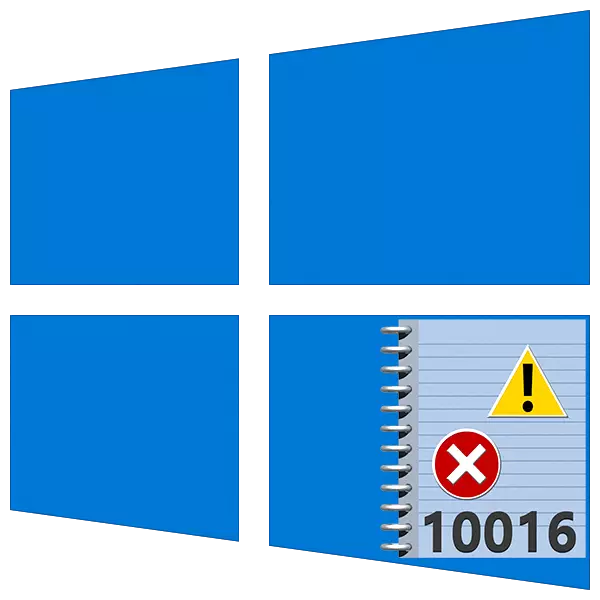
Xelet, tomarên ku di kovara Windows-ê de têne hilanîn, di derbarê pirsgirêkan de di pergalê de bipeyivin. Ew dikare her du pirsgirêkên cidî be û yên ku hewceyê mudaxeleya bilez hewce nakin. Wero em ê di derbarê navnîşa bûyeran de bi kodê 10016-ê biaxivin ka meriv çawa ji xeta çavnebar xelas dibe.
Sererastkirina xelet 10016.
Ev xeletî hejmara kesên ku ji hêla bikarhêner ve têne paşguh kirin vedibêje. Ev tê gotin ku di bingeha zanînê ya Microsoft de tomar bikin. Di heman demê de, ew dikare rapor bike ku hin hêman bi çewt şaş dimeşînin. Vê yekê li ser fonksiyonên serverê yên pergala xebitandinê, ku danûstendina bi tora herêmî re, di nav de makîneyên virtual. Carinan em dikarin ji malxezalan û bi danişînên dûr ve bişopînin. Heke hûn dibînin ku tomar piştî bûyera pirsgirêkên weha xuya bû, divê tedbîr werin girtin.Sedemek din ji bo xuyangkirina xeletiyek awarte temamkirina pergalê ye. Ew dibe ku ji elektrîkê were veqetandin, têkçûnek di nermalava an hardware ya komputerê de. Di vê rewşê de, pêdivî ye ku kontrol bikin ka dê bûyer bi rêkûpêk xuya neke, piştî ku ew jixwe biryara ku li jêr tê nîşandan.
Step 1: Sazkirina destûrên di tomarê de
Berî ku têkevin sererastkirina qeydê, xalek başkirina pergalê biafirîne. Ev çalakî dê ji bo sererastkirina performansa bi hevokek nebawer re bibe alîkar.
Zêdetir bixwînin:
Meriv çawa di Windows 10 de xalek başkirinê biafirîne
Meriv çawa Windows-ê 10-ê li ser xala başbûnê vedigire
Nuçeyek din: Pêdivî ye ku hemî operasyon ji hesabek ku mafên rêveberê heye.
- Bi baldarî li danasîna çewtiyê binihêrin. Li vir em ji du parçeyên kodê re eleqedar dibin: "CLSID" û "Appid".
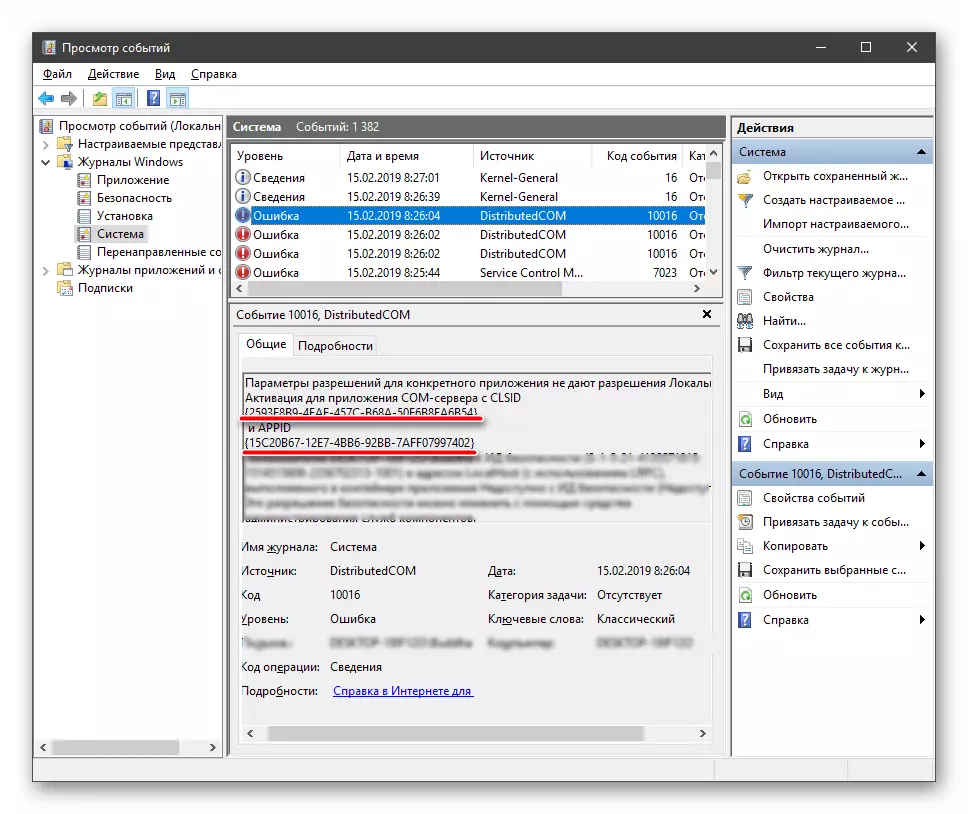
- Herin lêgerîna pergalê (îkonê xalîçeyê li ser "Taskbar") û dest pê bikin ku têkevin "Regedit". Dema ku edîtorê qeydê di navnîşê de xuya dike, li ser wê bikirtînin.

- Em vedigerin logê û yekem nirxa bilez didin hev û kopî bikin. Ev dikare tenê bi karanîna hevbeşek Ctrl + C were bikar anîn.

- Di edîtorê de, em "komputera" root chaxê root radigihînin.

Em diçin MENU "biguherînin" û fonksiyona lêgerînê hilbijêrin.
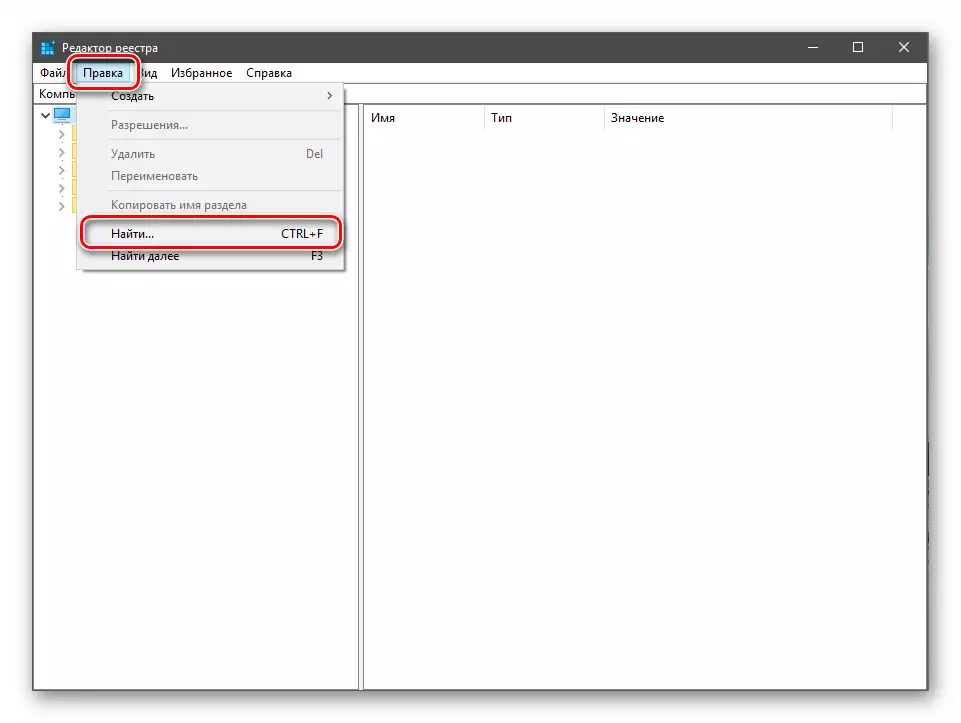
- Koda kodê ya koçkirî li zeviyê bicîh bikin, em qutiya kontrolê tenê li nêzîkê "navên beşê" hiştin û "Find next" bikirtînin.
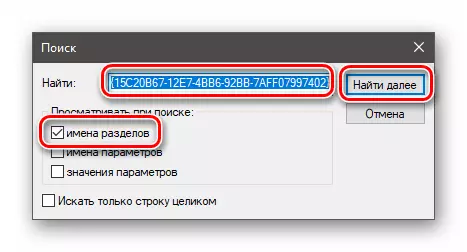
- Li ser PCM-ê li ser dabeşa dîtin bibînin û biçin sazkirina destûran.
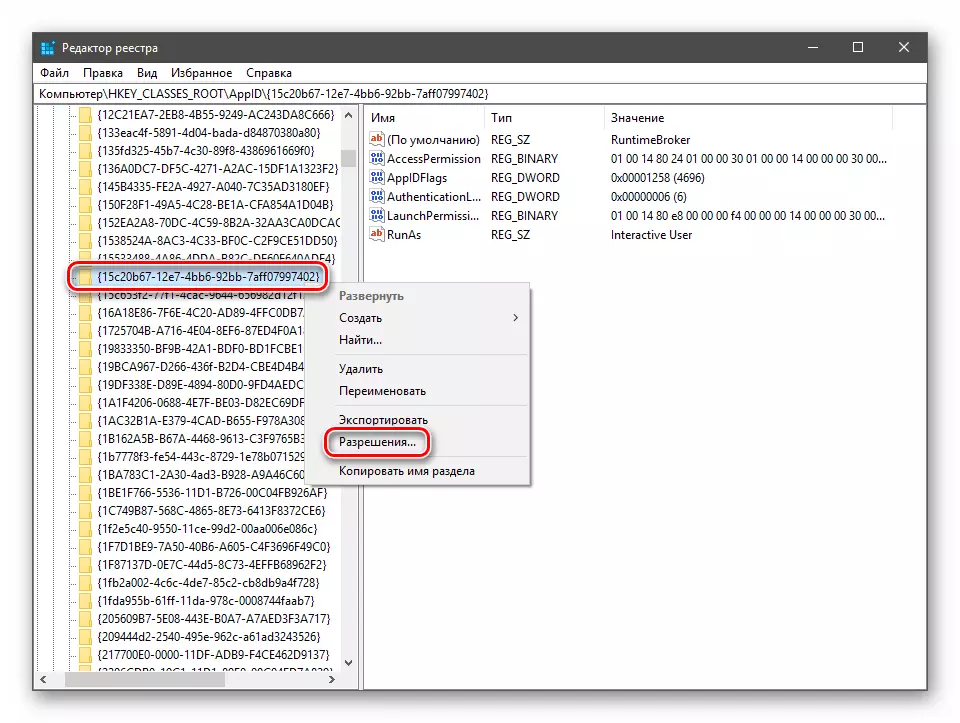
- Li vir hûn bişkoja "pêşkeftî" zext dikin.

- Di bloka "Xwedan" de, em li ser "Guhertina" "Guhertin" bişopînin.
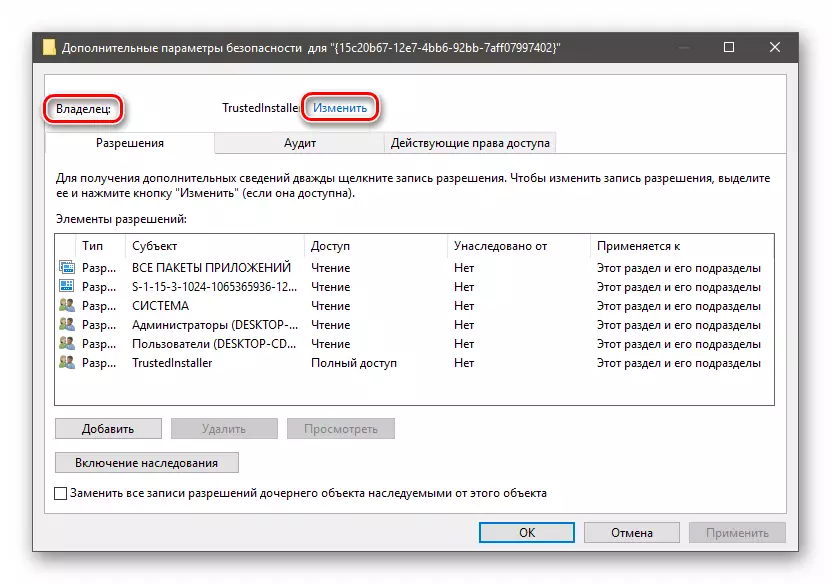
- Em "bêtir" bitikînin.
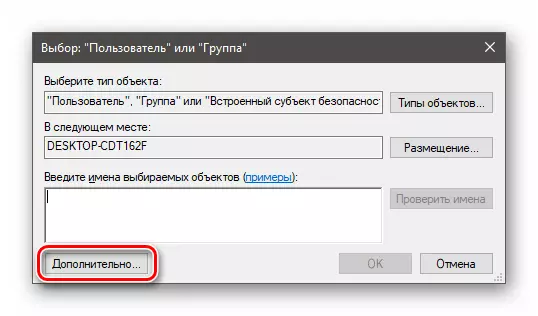
- Biçin lêgerînê.
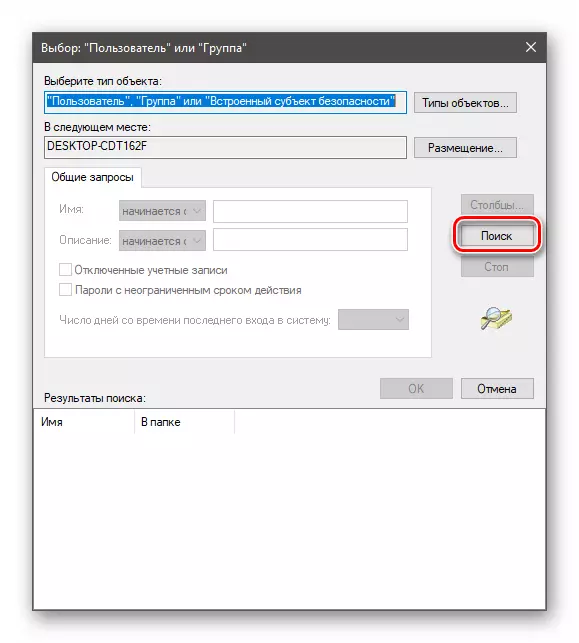
- Di encaman de, "rêvebir" û nêzîkî hilbijêrin.

- Di pencereya din de, her weha OK bikirtînin.

- Ji bo pejirandina guhertina xwedan, "Serlêdan" û OK bikirtînin.

- Naha di "Destûrên ji bo Pencereya" Koma "," rêvebiran "hilbijêrin û gihîştina wan bidin.
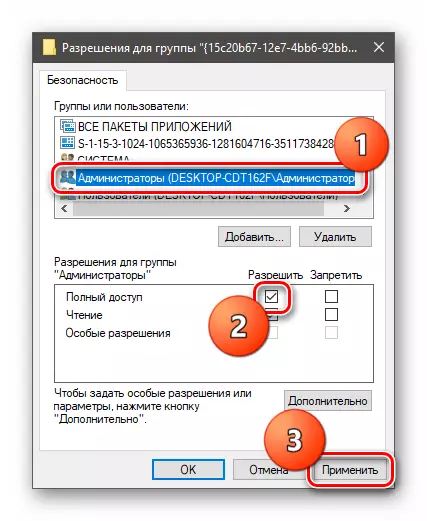
- Kiryarên ji bo CLSID-ê dubare bikin, ew e, li beşek digerin, xwedan biguherînin û gihîştina tevahî peyda bikin.
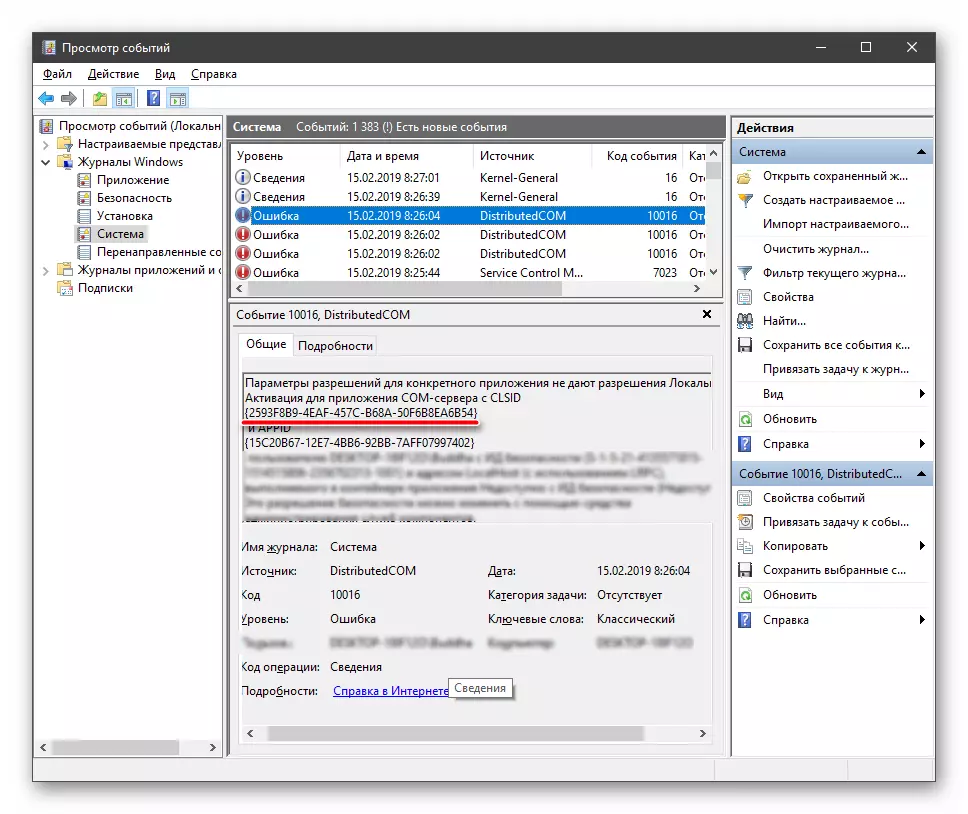
Gav 2: Xizmeta pêkhatina konfêransê
Her weha hûn dikarin di lêgerîna pergalê de biçe snapê din.
- Em li ser pîvaza mezinahiyê bikirtînin û peyva "karûbarê" têkevin. Li vir me eleqedar in "karûbarên pêkhatî". Çûyin.
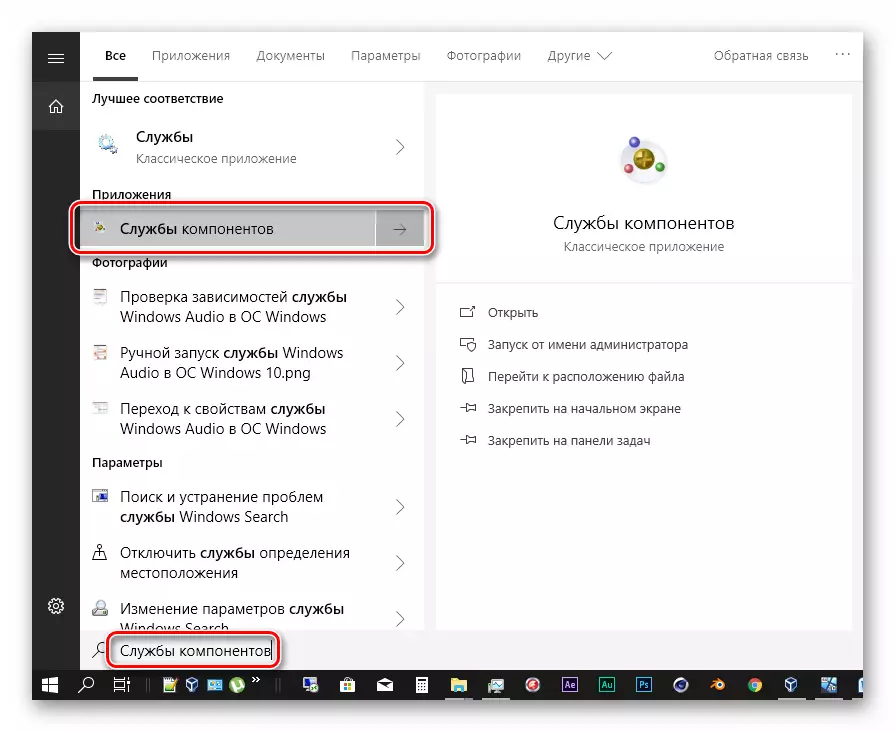
- Em di encamê de sê şaxên jorîn eşkere dikin.

Peldanka Mîhengên DCOM-ê bikirtînin.
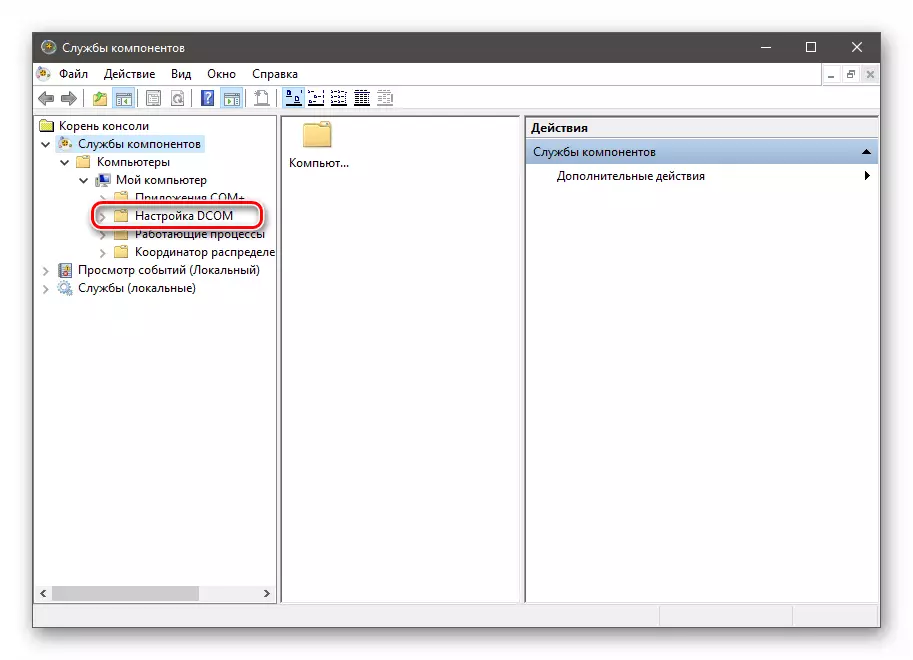
- Li ser rastê em tiştên bi sernavê "Runtimbroker" dibînin.
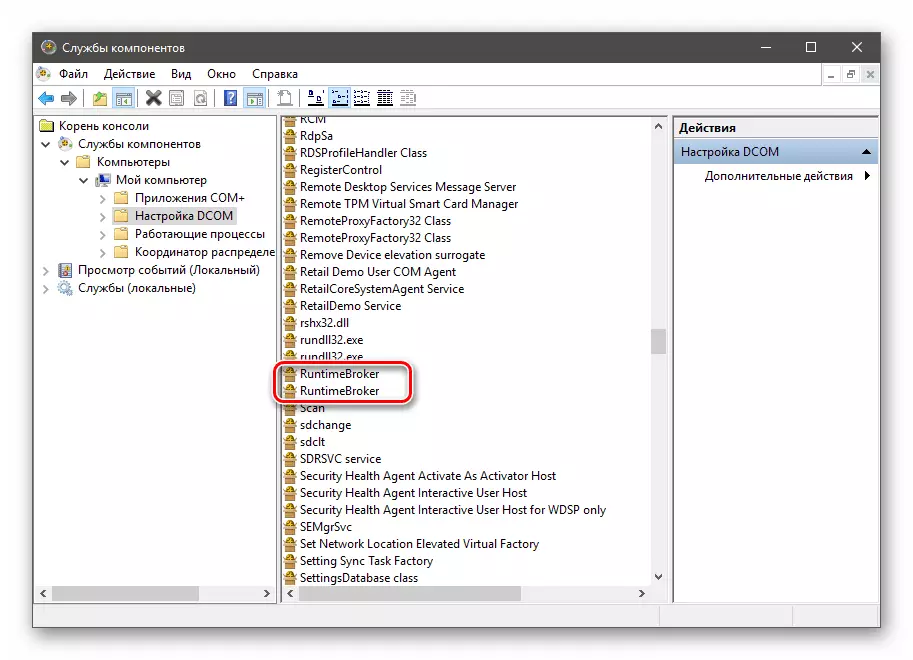
Tenê yek ji wan ji bo me maqûl e. Kîjan bikin, bi kê re biçin "Taybetmendiyên".
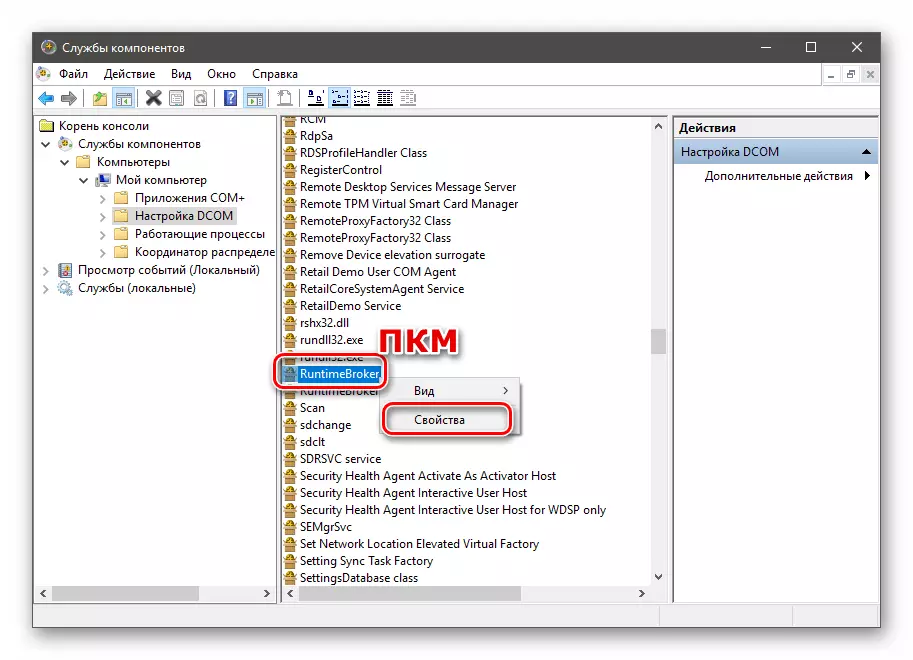
Koda serîlêdanê divê bi Koda Appid ji Danasîna Error (Em li Edîtorê Registry yekem li wî digerin).
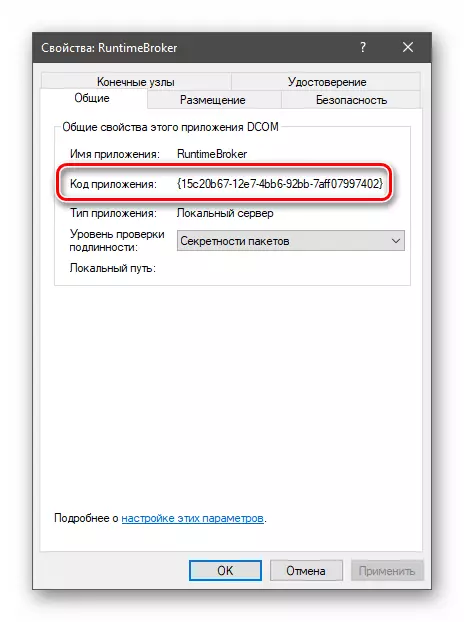
- Em diçin tabê "ewlehiyê" û bişkoja "Guhertina" di bloka "Run û çalakkirinê" de bitikînin.

- Piştre, li ser daxwaziya pergalê, em destûrên nederbasdar jêbirin.
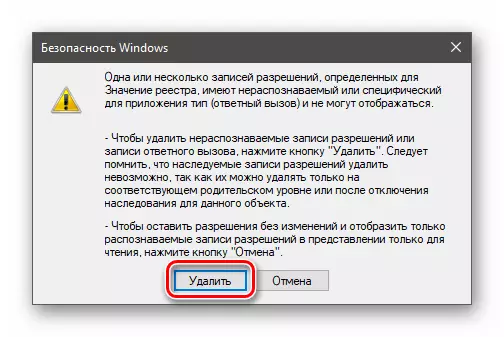
- Di pencereya mîhengan de ku vedibe, bişkoja Add.

- Ji hêla operasyonê ve di tomarê de, vebijarkên zêde biçin.
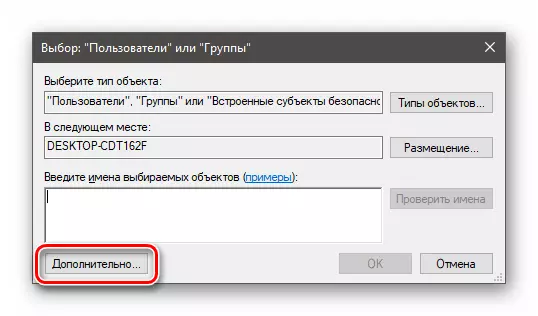
- Em li "karûbarê herêmî" digerin û OK bitikînin.
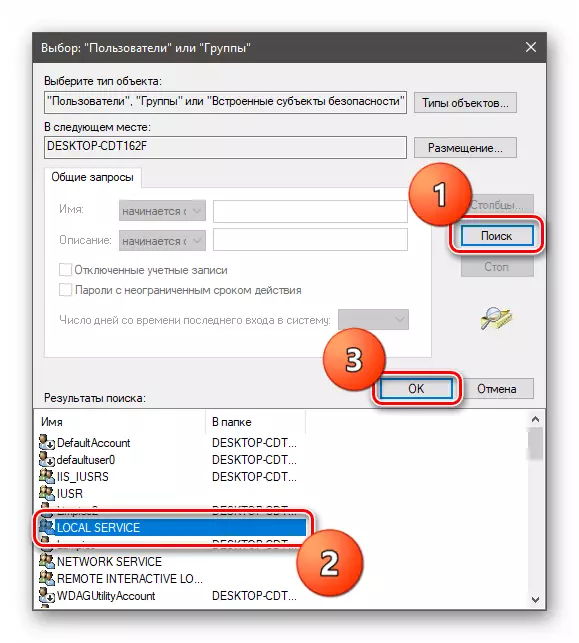
Bêkar.
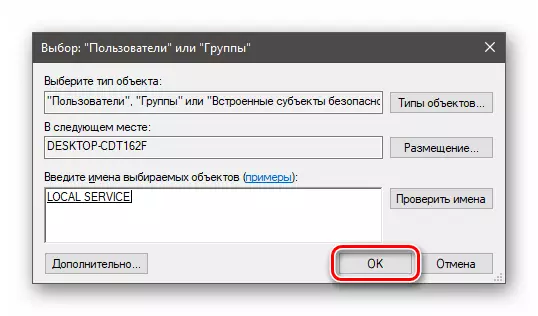
- Bikarhêner zêde bikin û di bloka jêrîn de kontrolê bişkokên kontrolê wekî ku di dîmenê li jêr de têne xuyang kirin.

- Em bikarhêner bi navê "pergalê" lê zêde dikin û mîheng dikin.
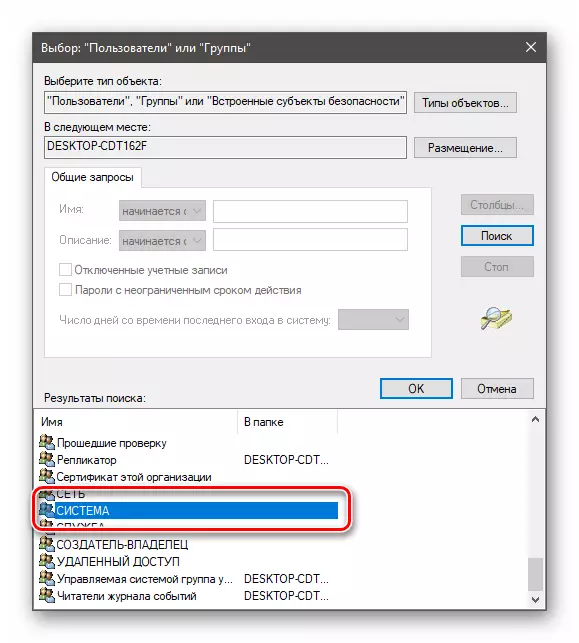
- Di pencereya destûr de, OK bikirtînin.
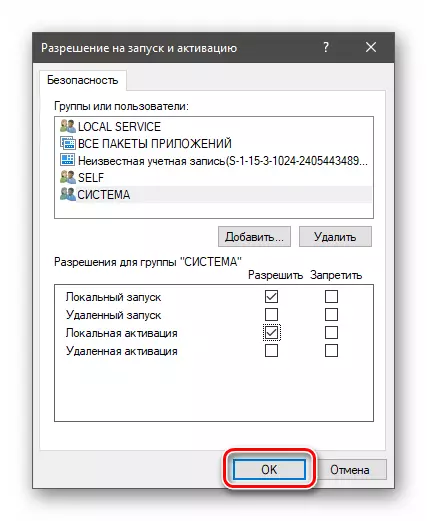
- Di Taybetmendiyên "Runtimbroker" de "Serlêdan" bikirtînin û baş bikin.
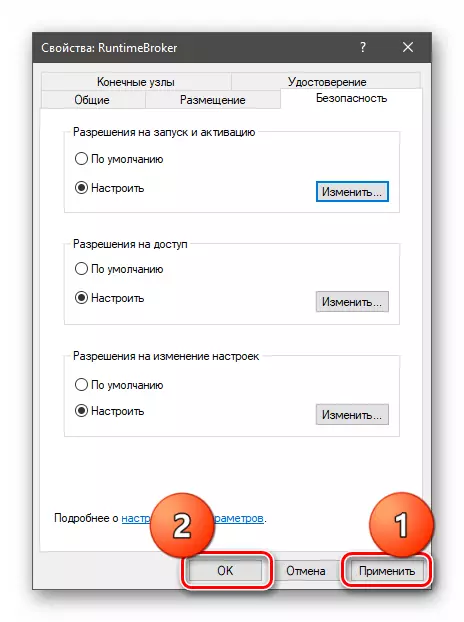
- PC-ê nûve bikin.
Xelasî
Bi vî rengî, me di têketina bûyerê de xeletiya 10016 derket. Hêjayî wê ye ku ew dubare bike: Heke ew di operasyona pergalê de pirsgirêkan çêdibe, ji ber ku mudaxeleya bêserûber di parametreyên ewlekariyê de dikare bibe sedema encamên cidî, ku dê pirtir tevlihev be .
